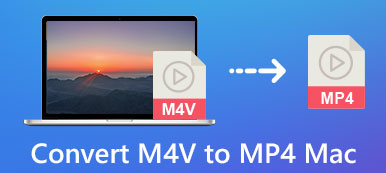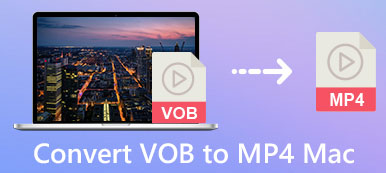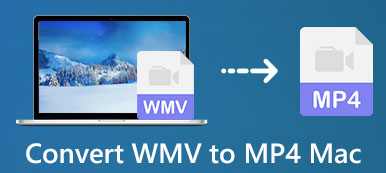後手 (免費無損音頻編解碼器)是一種具有無損壓縮的高質量音頻格式。 它可以提供出色的音頻質量,同時佔用更少的空間。 但是,作為無損音頻,它與Mac,Apple軟件iTunes,QuickTime Player和許多其他媒體播放器不兼容。
如果要在Mac上播放FLAC文件,則必須將FLAC轉換為MP3或另一種更廣泛使用的音頻格式。 您在尋找一個好東西嗎 Mac的FLAC轉換器?
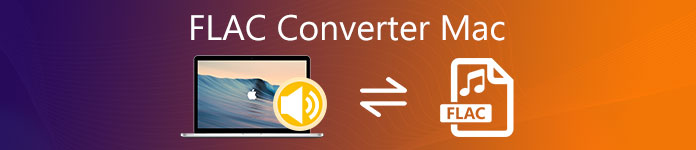
實際上,有很多FLAC轉換器,包括許多免費的在線音頻轉換器,可以幫助您將FLAC轉換為Mac的MP3或WAV。 在這篇文章中,我們想向您介紹 適用於Mac的3種最佳FLAC轉換器.
- 第1部分。Mac的免費FLAC轉換器,可在線轉換FLAC
- 第2部分。最佳FLAC轉換器,將Mac上的FLAC轉換為MP3
- 第3部分。Mac的開源FLAC轉換器-VLC Media Player
- 第4部分。FLAC Converter Mac的常見問題解答
第1部分。Mac的免費FLAC轉換器,可在線轉換FLAC
在第一部分中,我們想為您共享一個免費的在線FLAC轉換器,以便在Mac上進行FLAC音頻轉換。 在這裡,我們強烈推薦流行的在線視頻和音頻轉換軟件, 免費在線視頻轉換器 為了你。 它具有將FLAC轉換為MP3和任何其他Mac支持的音頻格式的功能。 您可以按照以下指南在Mac上免費轉換FLAC。
在Mac上打開Safari,然後導航到該免費的Mac版FLAC轉換器的官方站點。 它支持任何流行的瀏覽器,包括Safari,Chrome,IE,Firefox等。
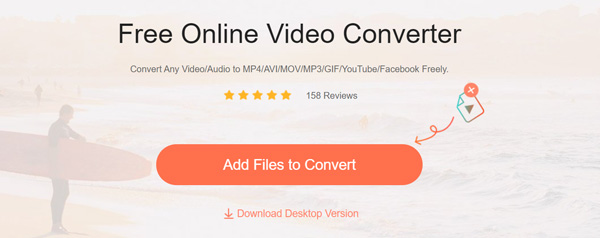
進入頁面後,您可以點擊 將文件添加到轉換器 按鈕以安裝用於FLAC音頻轉換的小型轉換啟動器。 屏幕上將出現一個彈出窗口,供您上傳要轉換的FLAC文件。
上傳後,將引導您到FLAC轉換主窗口。 在這裡您可以看到許多常用的視頻格式,例如MP4,MOV,MKV,AVI,M4V,FLV等,下面列出了更多格式。 單擊音頻圖標以顯示所有音頻格式。 您可以根據需要選擇將FLAC轉換為MP3,WAV,AAC,M4A或其他Mac支持的音頻格式。
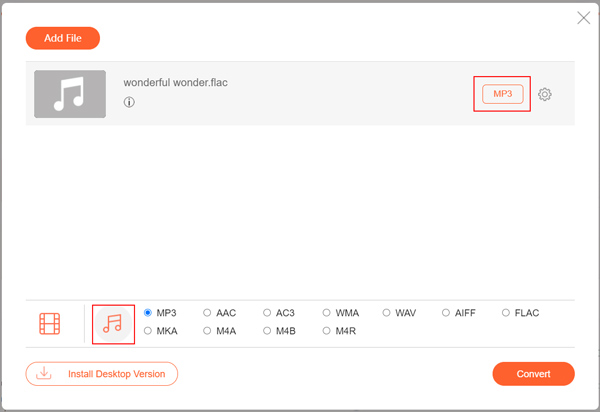
點擊 轉 按鈕可在Mac上啟動免費的FLAC音頻轉換。 之後,您只需點擊 OK 按鈕直接檢查輸出文件。 有關更多信息 在線轉換FLAC 在這裡。
第2部分。最佳FLAC轉換器,將Mac上的FLAC轉換為MP3
要在Mac上轉換FLAC文件,您還可以求助於專業解決方案。 視頻轉換器最終版 是功能齊全的視頻和音頻轉換器,可以幫助您將FLAC轉換為所需的任何音頻格式,例如MP3,AAC,WAV,M4A,AIFF,AMR,AU,WMA等。 更重要的是,它使您可以在保持原始音質的同時進行轉換。
- Video Converter Ultimate是專業的音頻轉換器,可以將FLAC轉換為MP3或WAV,而不會損失音質。
- 以超快的速度將FLAC轉換為MP3,AAC,M4A或其他Mac支持的格式。
- 將4K,1080p HD和SD視頻轉換為300多種格式,例如MP4,MOV,FLV,AVI等。
- 強大的編輯功能,如修剪,裁剪,旋轉,水印,3D,增強,效果等。
如何在Mac上將FLAC轉換為MP3
如果要在Mac上轉換FLAC文件,則應先安裝此FLAC轉換器Mac版。 您可以雙擊上面的下載按鈕,然後按照說明在Mac上免費安裝和運行它。
點擊 添加文件 導入要轉換的 FLAC 文件。 您可以一次轉換一個或多個 FLAC 音頻文件。

點擊 個人資訊 並選擇 MP3 作為下拉列表中的目標格式。

點擊 轉 按鈕以在Mac上開始從FLAC到MP3的音頻轉換。 在進行FLAC轉換之前,您可以嘗試各種編輯功能以自定義音頻並調整輸出聲音效果。
第3部分。Mac的開源FLAC轉換器-VLC Media Player
VLC媒體播放器 是一種免費的開源媒體文件播放工具,可以幫助您流暢地播放各種視頻和音頻文件。 它與Mac和Windows兼容。 實際上,您可以依靠它輕鬆地在Mac上直接打開並收聽FLAC音頻。 VLC高度支持任何流行的視頻和音頻格式,包括FLAC,AAC,MP3,M4A,WAV,WMV,MP4,MOV,FLV,AVI,MKV等。
作為全功能的媒體播放器,VLC還具有轉換功能。 它可以用作Mac的出色FLAC轉換器,以幫助您進行FLAC音頻轉換。 VLC媒體播放器允許您將FLAC轉換為MP3或Mac上所需的其他音頻格式。 現在,您可以按照以下步驟在Mac上轉換FLAC。
首先,您應該在Mac上免費安裝並打開VLC媒體播放器。 單擊頂部菜單欄上的文件,然後選擇 轉換/流 下拉列表中的選項。
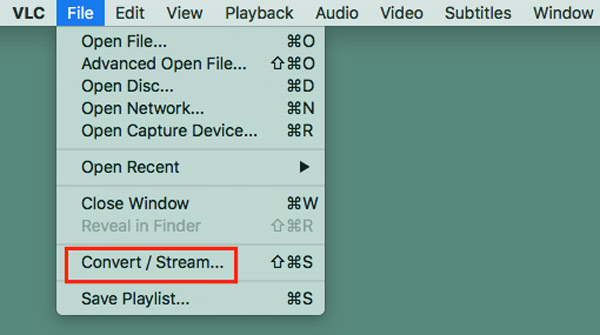
當您進入“轉換和流”窗口時,單擊 開放媒體 將您的FLAC音頻文件導入VLC。
選擇 MP3 作為下的輸出格式 選擇個人資料。 在此步驟中,您可以單擊 瀏覽 按鈕,為轉換後的FLAC文件選擇合適的目標文件文件夾。 之後,您可以單擊 節省 開始 FLAC到MP3的轉換 在你的Mac上。
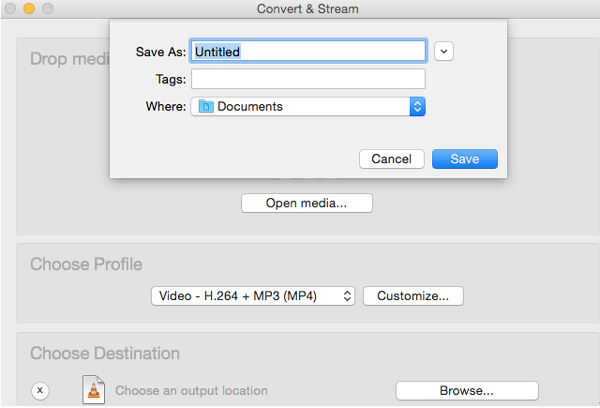
第4部分。FLAC Converter Mac的常見問題解答
問題1.如何將FLAC轉換為Apple Lossless?
您可以依靠推薦 免費在線FLAC轉換器 以上將FLAC輕鬆轉換為Apple無損。 只需選擇ALAC作為輸出格式。
問題2.什麼播放器可以在Mac上播放FLAC文件?
如上所述,您可以使用VLC媒體播放器直接在Mac上播放FLAC文件。
問題3. DSD聽起來比FLAC更好嗎?
DSD採樣率明顯高於FLAC。 因此,通常來說,如果您擁有合適的播放器設備,則DSD的聲音要比FLAC更好。
結論
在這篇文章中,您可以找到 適用於Mac的3種最佳FLAC轉換器。 當您要在Mac上播放FLAC文件時,可以依靠它們中的任何一個將FLAC轉換為MP3或另一種Mac支持的音頻格式。